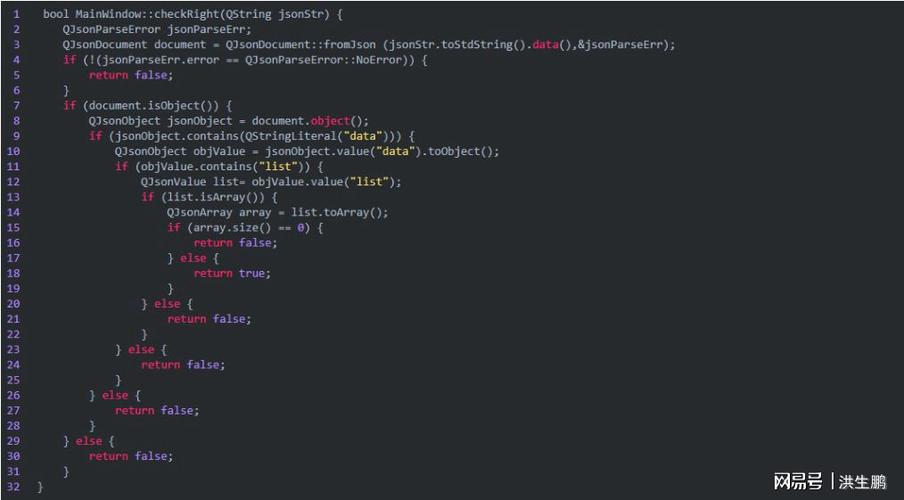
笔记地址 有道云笔记
yum install iw
iw list
Wiphy phy0 max # scan SSIDs: 20 max scan IEs length: 422 bytes max # sched scan SSIDs: 20 max # match sets: 11 。。。。。。。。。。省略
无线网卡可以识别
再使用iw dev
[root@localhost ~]# iw dev phy#0 Interface wlp0s20f3 ifindex 3 wdev 0x1 addr 02:c9:93:52:a6:48 type managed
可以看到无线网卡的设备名 wlp0s20f3 到此设备是找到了,至少硬件已经驱动成功
执行yum install NetworkManager-wifi,实现networkmanager对wifi的统一管理,
安装完毕后需要重启。
重启完毕执行
nmcli dev status 查看设备状态
[root@localhost ~]# nmcli dev status DEVICE TYPE STATE CONNECTION eno1 ethernet 已连接 eno1 wlp0s20f3 wifi 已断开 -- p2p-dev-wlp0s20f3 wifi-p2p 已断开 -- lo loopback 未托管 --
可以看到无线设备已经接入管理,
接下来就运行 nmtui 打开命令行的图形化界面
nmtui
选择 启用连接
然后就可以看到WiFi了
选择你知道密码的
链接成功会有个*号
本文发布于:2024-02-04 06:56:36,感谢您对本站的认可!
本文链接:https://www.4u4v.net/it/170701579153381.html
版权声明:本站内容均来自互联网,仅供演示用,请勿用于商业和其他非法用途。如果侵犯了您的权益请与我们联系,我们将在24小时内删除。
| 留言与评论(共有 0 条评论) |